掌握高效截图,轻松捕捉三星电脑屏幕瞬间
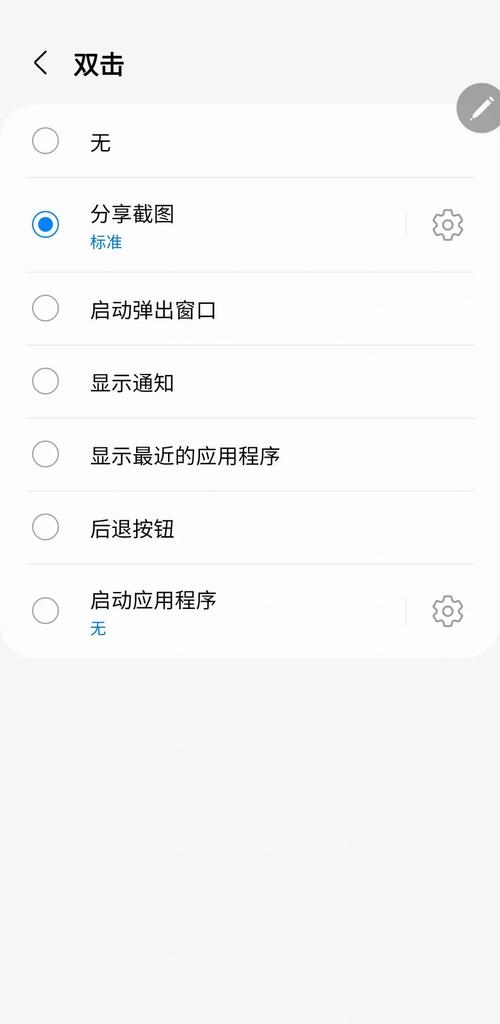
在日常使用三星笔记本电脑时,无论是记录重要的会议信息、保存精彩的网页内容、分享操作步骤给同事朋友,还是保存软件报错提示以便寻求技术支持,截图都是我们频繁使用且极其重要的功能,幸运的是,无论是运行Windows 10还是Windows 11的三星电脑,都内置了多种强大且易用的截图工具,无需额外安装软件,掌握这些方法,能极大提升您的工作和学习效率。
全屏幕捕获:最基础也最常用
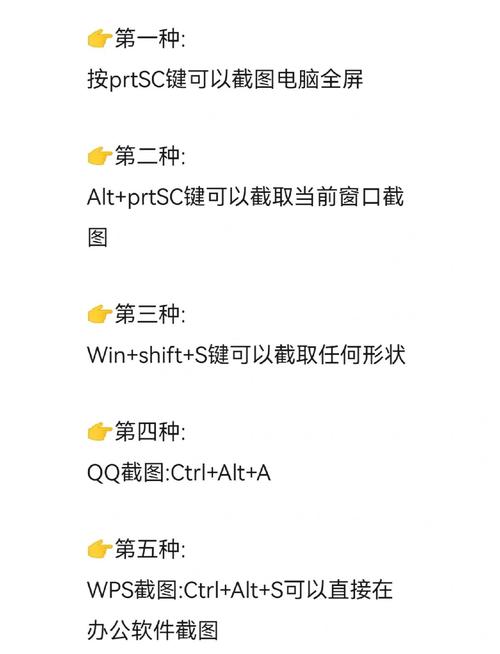
这是最传统也最直接的方式,适合需要完整保留当前屏幕所有内容时使用。
- 找到按键: 在您的三星笔记本电脑键盘上,找到标有
PrtScn、PrtSc、Print Screen或类似字样的按键,它通常位于键盘的右上角区域,靠近F12、Insert、Delete或Scroll Lock键。 - 一键截取: 当您需要截取整个屏幕时,只需简单地按下
PrtScn键一次。 - 保存与使用: 按下后,整个屏幕的图像会临时保存在系统的剪贴板中,您可以打开任何支持图片粘贴的应用程序(如系统自带的“画图”工具、Word文档、微信聊天窗口、电子邮件正文等),使用
Ctrl + V(粘贴)快捷键,即可将截图插入,如需保存为图片文件,在“画图”中粘贴后,点击“文件” -> “另存为”,选择格式(如JPG或PNG)和保存位置即可。
专业提示: 此方法截取的是包括所有可见窗口和任务栏在内的完整屏幕画面,对于多显示器用户,它会捕获所有显示器的内容拼接成一张大图。
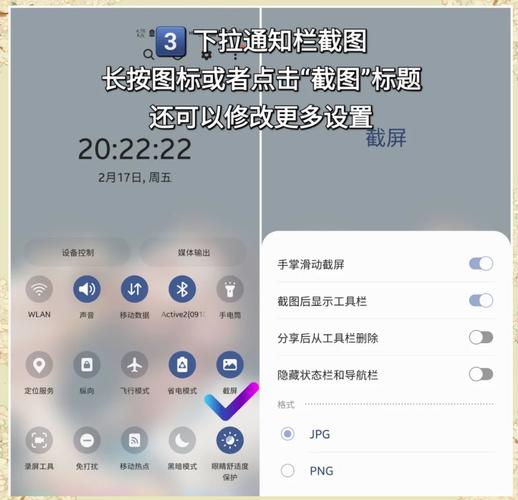
精准捕获当前活动窗口
当您只需要截取当前正在操作、处于最前端的那个特定窗口(比如一个对话框、一个软件界面),而不想包含桌面背景或其他无关窗口时,这个方法非常高效。
- 选中目标窗口: 用鼠标点击您想要截图的窗口,确保它处于激活状态(窗口标题栏通常为高亮显示)。
- 组合键操作: 同时按下键盘上的
Alt + PrtScn键。 - 保存与使用: 与全屏截图一样,截图会保存在剪贴板,打开“画图”或其他应用程序,使用
Ctrl + V粘贴即可查看、编辑或保存。
自由区域截图:随心所欲,指哪截哪
这是Windows 10和11中非常受欢迎的功能,尤其适合只需截取屏幕某一部分区域的情况。
- 启动截图工具栏: 按下快捷键
Win + Shift + S,屏幕会立刻变暗(或蒙上一层白色半透明层),屏幕顶部中央会出现一个截图工具栏(在Windows 10中,工具栏可能在顶部中间;Windows 11中则默认在顶部中央)。 - 选择截图模式:
- 矩形截图 (默认): 鼠标指针会变成十字形,按住鼠标左键不放,拖动鼠标框选您需要的矩形区域,松开左键即完成截图。
- 自由形状截图: 点击工具栏上的“自由形状”图标(波浪线形状),然后按住鼠标左键不放,像用画笔一样自由绘制您想截取的不规则形状区域,松开左键完成。
- 窗口截图: 点击工具栏上的“窗口”图标,然后将鼠标移动到您想要截取的窗口上(窗口会被红色边框高亮),点击鼠标左键即可截取整个窗口。
- 全屏幕截图: 点击工具栏上的“全屏截图”图标(矩形内带小矩形),会立即截取整个屏幕。
- 通知与编辑: 完成截图后,屏幕右下角会弹出通知,点击该通知,截图会自动在功能更强大的 “截图和草图” (Windows 10) 或 “截图工具” (Windows 11) 应用中打开,您可以使用笔、荧光笔、尺子(仅Win11)、橡皮擦等工具进行标注、裁剪,然后点击软盘图标保存(或使用
Ctrl + S),或点击复制图标将截图复制回剪贴板。
个人观点: Win + Shift + S 是我认为最灵活、最高效的截图方式,尤其自由形状和矩形区域截取,能精准满足日常大部分截图需求,强烈推荐优先掌握。
延时截图:捕捉弹出菜单或工具提示
当您需要截取鼠标右键菜单、下拉菜单、或者鼠标悬停时出现的工具提示等“稍纵即逝”的元素时,普通截图方式往往来不及操作,延时截图就是为此而生。
- 启动截图工具:
- Windows 10: 在开始菜单搜索“截图和草图”,打开该应用。
- Windows 11: 在开始菜单搜索“截图工具”,打开它。
- 选择模式: 在打开的应用程序窗口中,点击“新建”按钮旁边的下拉箭头。
- 设置延时: 在弹出的菜单中,选择您需要的截图模式(矩形、自由、窗口、全屏),并选择延时时间(通常有3秒、5秒、10秒可选),选择后,点击“新建”。
- 准备与捕获: 屏幕会变暗/蒙层,并开始倒计时(倒计时显示在顶部),利用这几秒钟的时间,将您需要截取的菜单或提示显示出来(打开右键菜单),倒计时结束后,屏幕会冻结,进入区域选择状态(如果您选的是矩形/自由模式),或者直接完成截图(如果您选的是窗口/全屏模式)。
- 编辑与保存: 截图完成后,同样会在应用内打开,供您标注和保存。
游戏玩家必备:Xbox Game Bar截图
虽然主要面向游戏,但这个内置工具在任何界面下都能使用,尤其适合喜欢快捷键操作的用户。
- 启动Game Bar: 按下
Win + G组合键,如果这是您第一次使用,系统可能会询问您“这是游戏吗?”,点击“是”或勾选“记住这是游戏”框。 - 捕获截图: 在出现的Game Bar覆盖层中,找到“捕获”工具栏(通常默认显示),点击其中的“截图”按钮(相机图标),更快捷的方式是直接使用默认的截图快捷键:
Win + Alt + PrtScn。 - 查找截图: 使用此方法截取的图片默认保存在
C:\Users\[您的用户名]\Videos\Captures文件夹中,截图时会伴随提示音和短暂的通知(截图已保存)。
选择哪种方法?我的建议
- 追求极速和简单,且需要完整屏幕: 使用
PrtScn+ 粘贴到应用保存。 - 只需当前活动窗口:
Alt + PrtScn是首选。 - 日常灵活截取任意区域:
Win + Shift + S绝对是最佳选择,功能强大且集成度高。 - 需要截取菜单或悬停提示: 使用“截图和草图”(Win10) 或 “截图工具”(Win11) 的延时功能。
- 习惯快捷键且希望图片自动保存到特定文件夹:
Win + Alt + PrtScn(Game Bar) 很方便。 - 需要更多编辑标注功能: 截图后使用“截图和草图”(Win10) 或 “截图工具”(Win11) 进行后续处理。
关于第三方工具的看法
不可否认,市面上存在许多优秀的第三方截图工具(如Snipaste、PicPick、ShareX等),它们通常提供更丰富的功能,如长截图、贴图、OCR识别文字等,对于绝大多数普通用户来说,Windows系统自带的截图功能已经覆盖了90%以上的使用场景,更重要的是,使用系统内置工具无需安装额外软件,避免了潜在的兼容性问题、软件更新困扰,甚至恶意软件的风险,系统工具的稳定性和与操作系统的无缝集成是其最大优势,在非必要情况下,优先掌握和利用好系统自带功能,是更高效、更安全的选择。
熟练掌握三星电脑(本质上是Windows系统)的截图技巧,看似是小技能,实则是大幅提升数字工作效率的关键一环,花几分钟时间实践一下上述方法,您会发现记录信息、沟通协作都变得更加得心应手,高效的截图操作,是每一位电脑使用者都应该掌握的基础技能,它能让您的数字工作流更加顺畅无阻。









评论列表 (0)